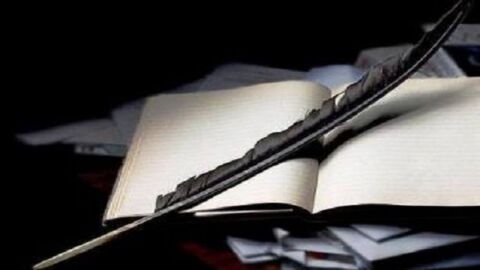طريقة عمل تطبيق على الأندرويد

طريقة عمل تطبيق على الأندرويد
مع الازدياد المتطرد للأجهزة الخلوية التي تعمل بنظام الأندرويد ازداد الطلب على البرامج والتطبيقات التي تعمل على الأندرويد، ومن بين البرامج التي تساعد على بناء برامج الأندرويد ما يسمى بـ Android Studio الذي يتسم بسهولة الاستخدام والحصول عليه بالمجان مع توفير دروس تعليمية مجانية، ويُفضل لمن أراد استخدامه أن تكون لديه خلفية بلغة جافا التي تشغل برمجية الأندرويد، وقد تستغرق عملية إنشاء تطبيق أندرويد بين 30-60 دقيقة، وفيما يلي خطوات إنشاء تطبيق يعمل على برمجية الأندرويد:[1]
تنزيل وتثبيت برنامج Android Studio
من خلال زيارة الموقع (http://developer.android.com/sdk/index.html).
إنشاء مشروع جديد
- فتح برنامج الـ Android Studio.
- اختيار "البدء بمشروع أندرويد جديد" والموجود أسفل تبويب "بداية سريعة".
- تسمية المشروع بالاسم المناسب عندما تفتح صفحة "إنشاء مشروع جديد".
- الضغط على زر التالي.
- التأكد من وجود إشارات الاختيار في المكان المجاور لكل من "الخلوي والتابلت".
- الضغط على زر التالي.
- اختيار صفحة مهمة خالية.
- الضغط على زر التالي.
- ترك جميع الحقول المتعلقة بتسمية المهمة كما هي دون تغيير.
- الضغط على زر "إنهاء".
تعديل رسالة الترحيب في شاشة المهام الرئيسية
- فتح تبويب الـ activity_main.xml.
- التأكد من أن تبويب التصميم مفتوح خلال عرض صفحة الـ activity_main.xml.
- الضغط والسحب معاً لعبارة "Hello, world!" من أعلى يسار الشاشة إلى منتصفها.
- فتح ملف القيم الموجود في ملف المشروع على يسار الشاشة.
- النقر المزدوج بالفأرة على ملف الـ strings.xml الموجود داخل ملف القِيم.
- البحث عن الخط المكتوب فيه "Hello world".
- إضافة عبارة "Welcome to my app" بعد عبارة "Hello world".
- الرجوع للخلف لملف الـ activity_main.xml.
- التأكد من أن العبارة الترحيبية أصبحت "Hello world! Welcome to my app".
إضافة زر مهام لصفحة المهام الرئيسية
- الدخول لتبويب "التصميم" الخاص بملف الـ activity_main.xml.
- البحث عن أمر "زر" الموجود القائمة الموجودة غلى يسار شاشة الهاتف.
- الضغط والسحب في آن واحد لـ "الزر" ليتوسط الشاشة أسفل العبارة الترحيبية.
- النزول بالشاشة للأسفل ضمن قائمة الخصائص لإيجاد تبويب "النص".
- تغيير النص من "زر جديد" إلى "الصفحة التالية".
إنشاء مهمة ثانية
- الضغط على تبويب "تطبيق" الموجود ضمن قائمة ملف المشروع في أعلى الشاشة.
- الضغط على جديد - مهمة - مهمة جديدة.
- تغيير اسم المهمة ليصبح "المهمة الثانية".
- الضغط على زر "إنهاء".
- سحب صندوق النص الموجود أعلى يسار الشاشة باتجاه المنتصف كما فعلنا مع "المهمة الرئيسية" سابقاً.
- البحث عن خانة الـ "id" ضمن صندوق النص وكتابة "نص2" فيها.
- فتح strings.xml مرة أخرى.
- إضافة سطر جديد تحت العبارة الترحيبية لتظهر عبارة "مرحبا في الصفحة الثانية"
- الرجوع بالخلف إلى activity_second.xml.
- اختيار صندوق النص مرة أخرى.
- كتابة "@string/second_page" في خانة "نص" الموجودة ضمن قائمة الخصائص.
برمجة الأزرار بأمر الضغط
- اختيار تبويب الـ "MainActivity.java" الموجود ضمن شاشة العمل.
- إضافة النصوص التالية ضمن سطور متعددة للكود في نهاية مهمة "onCreate":
- إضافة المهمة التالية في أسفل منطقة المهمة الرئيسية:
- الضغط على رمز (+) المجاورة لتبويب استقطاب/استيراد import الموجود ضمن السطر الثالث لـ MainActivity.java لتوسيع منطقة جُمل الاستيراد.
- إضافة النص التالي في نهاية منطقة جُمل الاستيراد
- Button button = (Button) findViewById(R.id.button);
- button.setOnClickListener(new View.onClickListener() {
- @Override
- public void onClick(View v) {
- goToSecondActivity();
- }
- });
- private void goToSecondActivity() {
- Intent intent = new Intent(this, SecondActivity.class);
- startActivity(intent);
- }
- import android.content.Intent;
- import android.view.View;
- import android.widget.TextView;
عمل فحص للتطبيق
- الضغط على زر التشغيل الأخضر من شريط المهام في أعلى شاشة برنامج الـ Android Studio.
- اختيار أمر "تشغيل المحاكاة" عند ظهور رسالة "اختيار جهاز".
- الضغط على زر الموافقة.
- تشغيل البرنامج بشكل تلقائي بعد أن يفتح برنامج المحاكاة.
تاريخ جوجل مع الأندرويد
اضطرت جوجل للتعامل مع نظام الأندرويد لتشغيله على أجهزتها خصوصاً بعدما ظهرت العديد من الانتقادات المحبطة لشركة جوجل عام 2007م فيما يتعلق بانحصار ما تنتجه من خلويات فقط على النوع المسمى بـ open source القديم وعدم توسعها للأنظمة التشغيلية الذكية كالموجودة على الهواتف الذكية خصوصاً مع انطلاق عصر جديد من أجهزة الآيفون المتقدمة لا سيما وأنها تعتبر الشركة المنافسة، فخلال أقل من ثلاث أعوام أصبح نظام الأندرويد واحداً من أكثر الأنظمة انتشاراً واستخداماً على الأجهزة الخلوية، ومع إطلاق جوجل لأحد أجهزتها الجديدة في تلك الفترة فقد لاقى صدى كبير من عدم الاستحسان مع وجود أجهزة عديدة مثل HTC وMotorola التي تعمل بنظام الأندرويد.[2]
المفارقة بين نظام الآيفون ونظام الأندرويد
نقدم هذه المقارنة بين نظامي تشغيل الأجهزة الخلوية الأشهر عالمياً (الآيفون والأندرويد) وذلك لمساعدة الأشخاص المقبلين على شراء جهاز خلوي جديد ويكونون في حيرة من أمرهم باختيار جهاز يعمل بأحد تلك الأنظمة، وفيما يلي نلخص أبرز الفروقات ما بين النظامين التشغيليين للخلويات:[3]
نظام الأندرويد
- يعتبر نظام الأندرويد نظاماً مفتوح المصدر Open source، أي يسهل على مستخدميه تعديل وتخصيص مزاياه.
- يعتبر قابل لتوسيع وحدة ذاكرة التخزين على الخلويات.
- يتيح مساحة أوسع للإختيار بين الأجهزة الخلوية التي تعمل بنظام الأندرويد.
- يعيب عليه إمكانية تعرضه لبرامج الاختراق والإضرار به.
- يعيب عليه عدم امتلاك واجهة تشغيلية موحدة على جميع الأجهزة الخلوية التي تعمل به.
- يعيب عليه عدم وجود دعم فني مكتمل.
نظام الآيفون
- يتميز بأنّ مكوّنات أجهزته وبرامجها التشغيلبة تبقى تحت سيطرة وإشراف شركة أبل الأم.
- تنحصر برامجه وتطبيقاته ضمن الـ app store وبالتالي فرصة أقل لتعرضه للبرامج الخبيثة.
- تقدم شركة أبل الدعم الفني المتواصل لزبائنها.
- يعيب عليه عدم إتاحة إمكانية توسيع المساحة التخزينية للأجهزة الخلوية.
- يعيب عليه أنه نظام منطوي على نفسه دون إتاحة إضافة وتعديل أي من خصائصه من قبل المستخدمين.
المراجع
- ↑ TheZachBales, "How to Create an Android App With Android Studio"، instructables, Retrieved 10-8-2018. Edited.
- ↑ Brad Reed (30-9-2010), "A short history of Google Android"، computerworlduk, Retrieved 10-8-2018. Edited.
- ↑ Jim Martin (22-8-2017), "Android vs iPhone: which is best?"، techadvisor, Retrieved 10-8-2018. Edited.